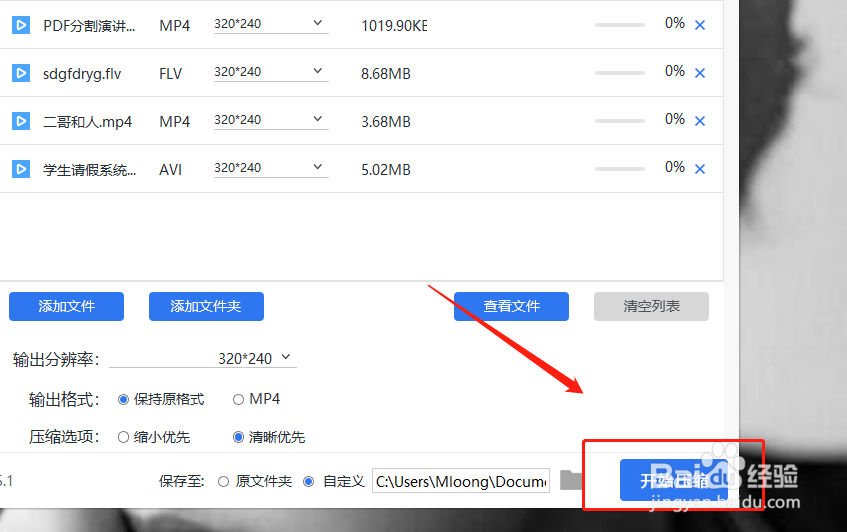1、打开压缩软件,页面中会有图片压缩、视频压缩和PDF压缩的三个压缩的功能,点击中间的视频压缩就会进入到相应的操作界面中去。
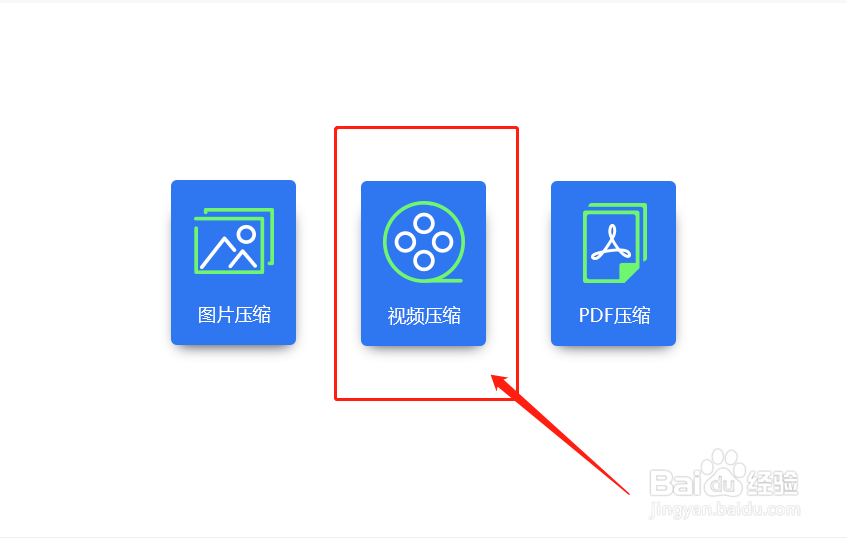
2、进入页面之后,点击添加文件或者添加文件夹的按钮,将选用进行压缩的视频文件添加进操作界面中,也可以直接拖拽视频文件进行添加,简单粗暴多了。
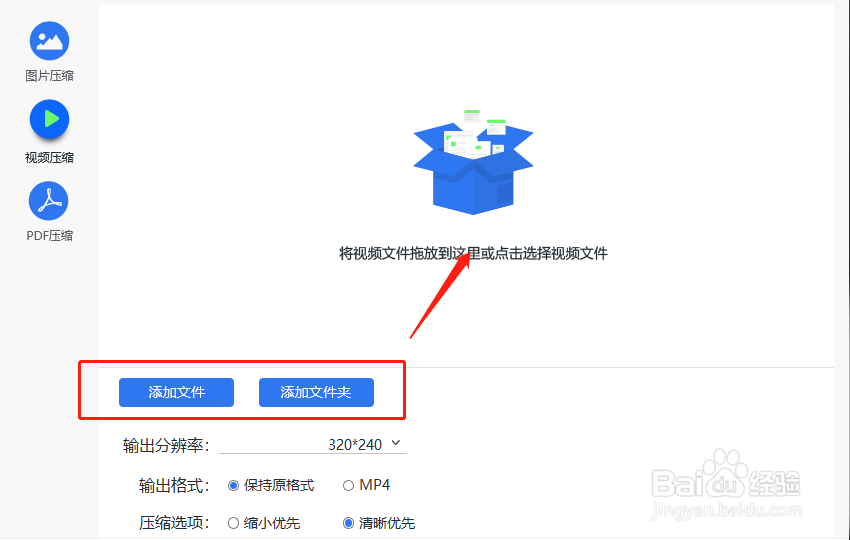
3、之后,选择压缩的选项,添加文件的下方有输出分辨率、输出格式倦虺赳式和压缩选项的设置,软件会默认一些选项,我们可以根据实际情况和自己的需要进行选择。选择一个合适的。
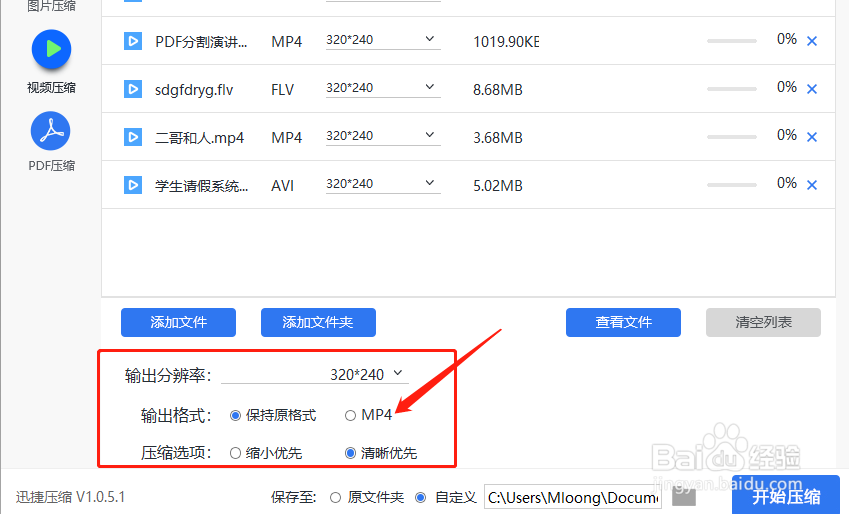
4、之后选择压缩好的视频的保存位置,可以保存在原文件夹中,也可以自定义保存的位置,两个保存的方法任选一个就可以。其实保存在哪里都无所谓,只要待会自己可以找到压缩好的文件就行。
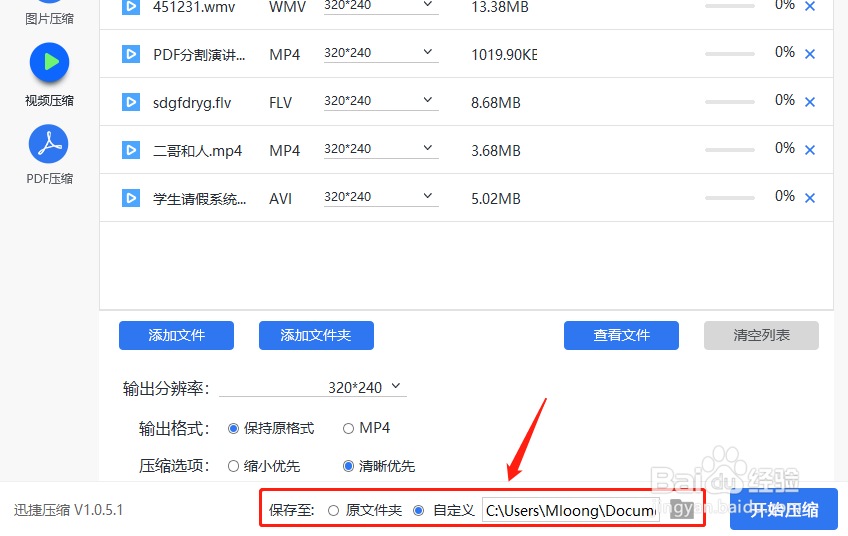
5、最后点击开始压缩的按钮,软件就会对添加的视频进行压缩。等待几秒钟文件就会压缩完成,自动保存在刚刚选择的位置中。